
具有其所有简单性的Windows OS的激活可能是缺乏经验的用户的无法忍受的任务,因为它可能发生在具有非明显原因的操作期间。使用代码0x80072F8F,我们将此材料致力于这些故障之一。
纠错0x80072F8F。
首先,您将简要介绍激活过程的原则。我们的操作系统向Microsoft特殊服务器发送请求,并收到相应的答案。正处于此阶段,可能发生错误,其原因在于发送到服务器的错误数据。这可能由于错误地展示(拍摄)时间设置或网络参数而发生。成功激活也可能影响病毒,安装的程序和驱动程序,以及系统注册表中的“多余”键的存在。在加强校正之前,您应该确保执行正常操作流程所需的所有条件。
- 如果已安装在PC上,请断开防病毒软件。这些程序可以防止通过网络发送请求和接收响应。
阅读更多:如何关闭防病毒
- 更新网卡驱动程序,因为过时的软件可能导致设备操作不正确。
阅读更多:如何更新驱动程序
- 稍后尝试操作,因为由于技术工作或其他原因,服务器可能简单地不可用。
- 检查许可证密钥号是否正确。如果您正在使用其他人的数据,请记住,可以禁止关键。
在进行所有上述物品后,继续消除其他因素。
原因1:系统时间
拍摄系统时间会导致许多问题。这些设置对于软件激活尤为重要,包括操作系统。即使在一分钟内差异也会给服务器是一个不向您发送答案的原因。您可以通过手动设置参数或通过Internet开启自动同步来解决此任务。提示:使用地址Time.Windows.com。

阅读更多:在Windows 7中同步时间
原因2:网络参数
网络设置的不正确值可能导致我们的计算机从服务器的角度来看,将发送不正确的请求。在这种情况下,完全应该是“扭曲”并不重要,因为我们只是需要将它们重置为初始值。
- 在代表管理员运行的“命令行”中,依次执行四个命令。
阅读更多:如何在Windows 7中启用“命令行”
Netsh Winsock重置。
netsh int ip重置全部
Netsh Winhttp重置代理
ipconfig / flushdns。
第一个命令重置Winsock目录,第二个命令与TCP / IP协议相同,第三个命令关闭代理,第四个清除DNS缓存。
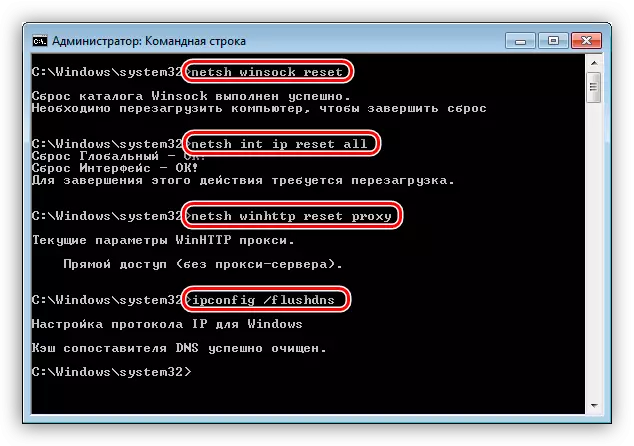
- 重新启动计算机并尝试激活系统。
原因3:无效的注册表参数
Windows注册表包含要管理系统中所有进程的数据。当然,在我们今天的问题中有一个关键,“有罪”。必须重置它,即,显示参数被禁用的操作系统。
- 通过任何可用方式打开系统注册表编辑器。
阅读更多:如何在Windows 7中打开注册表编辑器
- go
HKLM /软件/ Microsoft / Windows / CurrentVersion / Setup / Oobe
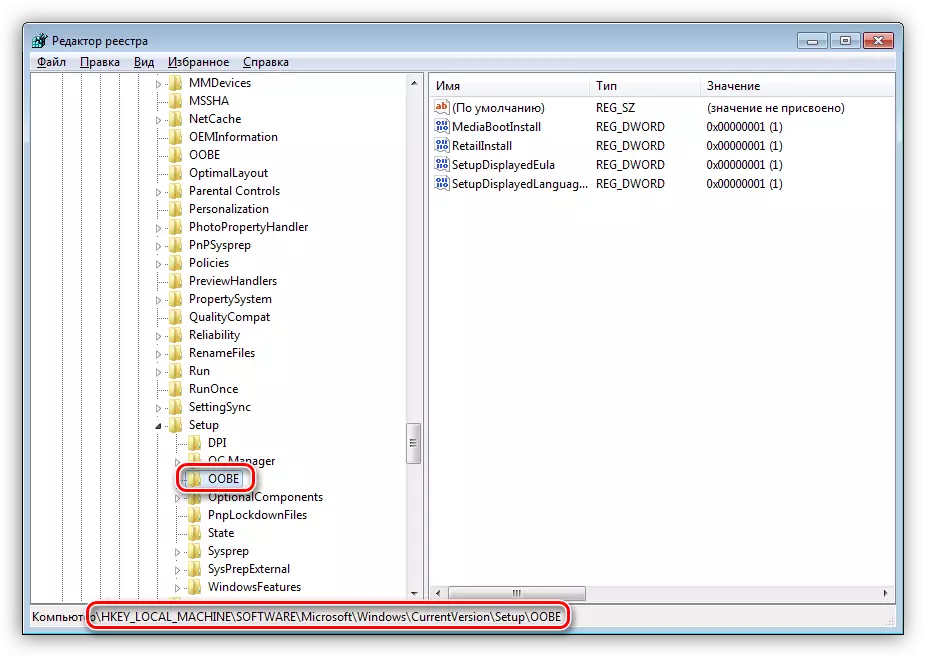
在这里,我们对呼叫的关键感兴趣
MediaBootInstall.
单击它两次,在“值”字段中写入“0”(零)没有引号,之后我们单击“确定”。
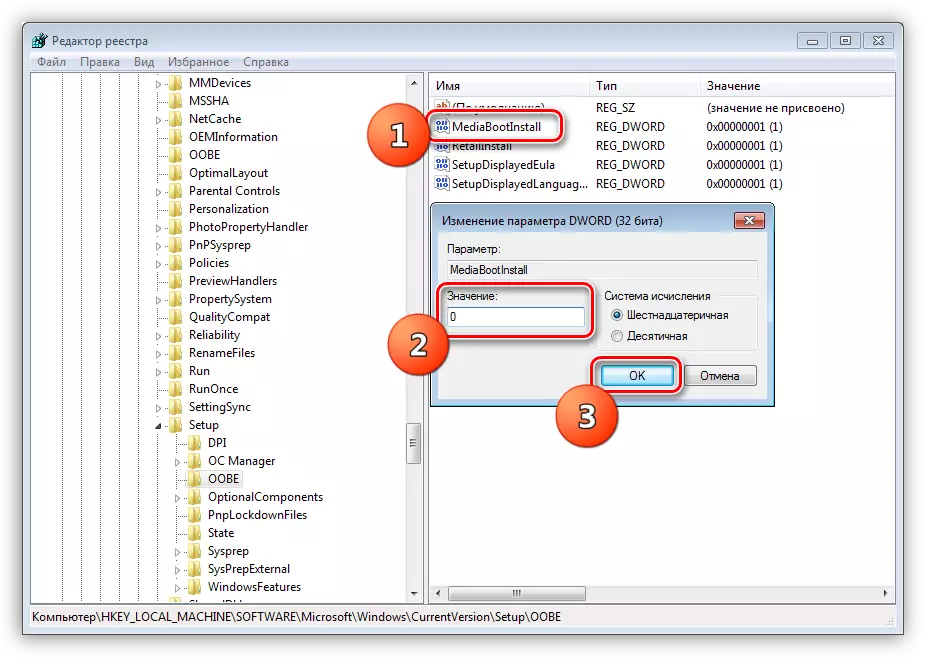
- 关闭编辑器并重新启动计算机。
结论
正如您所看到的,解决Windows 7的激活问题非常简单。主要仔细遵循所有必要的措施,尤其是注册表编辑,并且不要使用被盗键。
